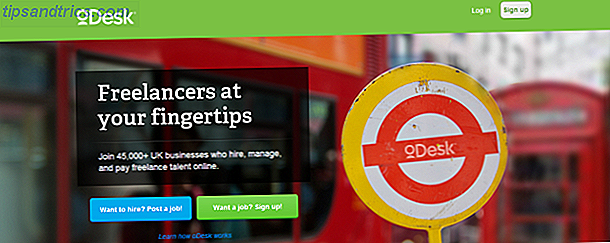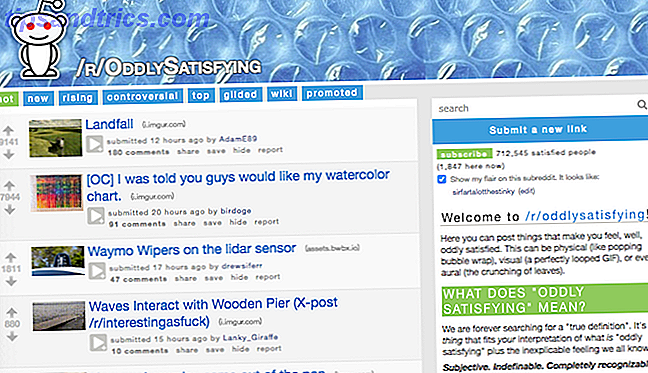En se basant uniquement sur les chiffres, Windows 7 reste le système d'exploitation Windows le plus populaire. 5 raisons pour lesquelles Apple a tort sur les anciens PC Windows Au cours d'un récent discours d'ouverture, Phil Schiller a déclaré qu'il était "triste" que 600 millions de PC Windows étaient plus de cinq ans. Nous sommes en désaccord et pensons que c'est un triomphe de Microsoft. Voici pourquoi. En savoir plus, c'est rapide, stable et représente près de la moitié de l'utilisation mondiale des PC. Il n'y a aucune raison de passer à Windows 10, sauf si vous le souhaitez.
Pendant ce temps, Windows 10 a quelques fonctionnalités intégrées brillantes 7 Windows 10 meilleures et les pires fonctionnalités 7 Windows 10 meilleures et les pires fonctionnalités Windows XP était votre système d'exploitation préféré, aussi? Windows 8 m'a fait passer à OS X. Windows 10 a été mon retour à la maison et tandis que certaines fonctionnalités sont convaincantes, d'autres ont encore besoin de travail. Découvrez où ... Lire la suite qui manquent dans les versions antérieures. Heureusement, les programmes tiers et les extensions vous permettent d'ajouter des fonctionnalités similaires à Windows 7 et 8. Comment obtenir de nouvelles fonctionnalités de Windows 10 sous Windows 7 ou 8.1 Comment obtenir de nouvelles fonctionnalités Windows 10 Sur Windows 7 ou 8.1 Il est temps de mettre à jour votre expérience Windows. À court d'installer un nouveau système d'exploitation, vous pouvez obtenir des fonctionnalités impressionnantes avec des applications tierces. Windows 10 n'est pas si nouveau après tout. Lire la suite .
Si vous voulez avoir un avant-goût de Windows 10 avant la mise à niveau, ou si vous voulez simplement emprunter certaines de ses meilleures fonctionnalités, ces outils (pour la plupart) gratuits répondront à tous vos besoins. Certains des programmes présentés dans cet article surpassent leurs équivalents Windows 10. Voyons voir ce que nous avons trouvé pour vous!
1. Obtenez un menu Démarrer en mosaïque
Le point d'orgue du menu Démarrer de Windows 10 est les applications en mosaïque que vous pouvez redimensionner à votre convenance (lisez notre guide du menu Démarrer de Windows 10 Guide du menu Démarrer de Windows 10 Guide Windows 10 Menu Démarrer Windows 10 résout le dilemme du menu Démarrer! pour prendre en main le nouveau menu Démarrer, votre expérience Windows 10 sera renforcée.) Grâce à ce guide pratique, vous serez un expert en un rien de temps. Start Menu Reviver est un programme gratuit qui apporte l'expérience en mosaïque aux versions antérieures de Windows.
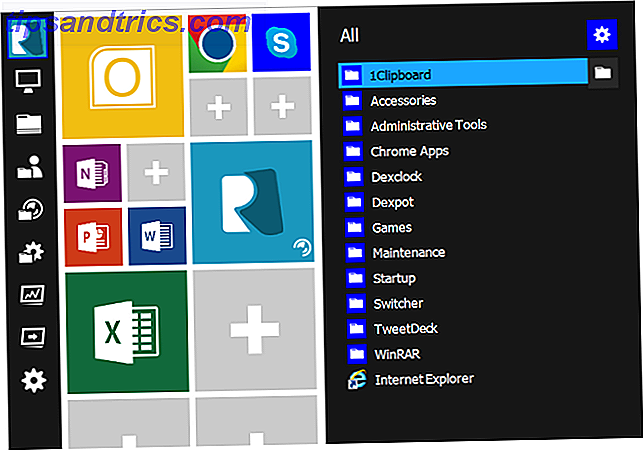
Bien que Windows 7 ne dispose pas d'applications, le programme convertit les programmes courants (y compris les programmes Chrome et Office) en mosaïques redimensionnables. Vous pouvez également ajouter d'autres programmes en tant que mosaïques, redimensionner les mosaïques dans le menu, et modifier les couleurs d'une mosaïque et son image si vous n'aimez pas la couleur par défaut.
Vous n'aimez pas où une tuile d'application est positionnée? Aucun problème! Il suffit de le faire glisser et de le déposer dans une case vide, ou de le faire glisser sur une autre case pour inverser sa position. Les paramètres du programme vous permettent d'augmenter la taille du menu Démarrer, de modifier sa couleur d'arrière-plan et de choisir l'affichage de vos éléments du menu Démarrer étendu.
Vous pouvez également essayer d'autres options du menu Démarrer de Windows 10 Obtenir un menu Démarrer moderne pour Windows 7 et 8 Obtenir un menu Démarrer moderne pour Windows 7 et 8 Un nouveau menu Démarrer peut être un bon moyen d'apporter quelque chose de nouveau à n'importe quelle version de Windows. Cet article se penche sur les alternatives créatives du menu Démarrer et les remplacements qui fonctionnent sur Windows 7 et ... En savoir plus.
2. Ajoutez un bureau virtuel
L'une des fonctionnalités les plus utiles de Windows 10 est les bureaux virtuels. Cela vous permet d'ouvrir différents ensembles de programmes / applications sur différents bureaux. Par exemple, vous pouvez ouvrir Chrome, Word et Excel sur votre bureau principal et une deuxième version de Chrome, VLC Media Player et Dropbox sur un bureau virtuel.
Dexpot est notre programme tiers préféré pour cette tâche. En fait, c'est encore mieux que Windows 10 parce que le programme se trouve dans votre barre des tâches et indique sur quel bureau vous êtes, une fonctionnalité Windows 10 est manquante, ce qui peut conduire à la confusion. Vous pouvez également cliquer avec le bouton droit sur la barre de titre d'un programme pour le copier ou le déplacer vers un autre bureau virtuel.

Ouvrez Dexpot sur votre PC pour plus d'options. Par défaut, vous obtenez quatre bureaux virtuels, mais vous pouvez l'augmenter à 12 à partir des paramètres du programme. Sélectionnez le mode Aperçu du bureau après avoir cliqué sur le programme. Ici, vous verrez tous vos bureaux virtuels comme des tuiles en bas à droite de votre écran. Vous pouvez faire glisser et déposer des programmes d'un bureau à un autre dans ce mode.
Nous avons déjà couvert d'autres programmes de bureau virtuel Comment augmenter votre espace de bureau virtuel Comment augmenter votre espace de bureau virtuel Se sentir submergé par toutes les fenêtres dont vous avez besoin ouvert pour diverses tâches ou tâches? Si ce fouillis de fenêtres vous cause du stress, les bureaux virtuels sont pour vous. Lire la suite, vous pouvez utiliser gratuitement.
3. Ajoutez un sélecteur de tâches
L'icône Vue des tâches de Windows 10 se trouve à côté de la barre de recherche dans la barre des tâches. Bien qu'il ait pour but principal de vous permettre d'ouvrir plusieurs bureaux virtuels, il vous donne également une vue d'ensemble des applications et des programmes ouverts sur votre bureau actuel. C'est pratique si vous avez tendance à travailler avec plusieurs programmes ouverts, car vous pouvez ensuite passer à l'un d'entre eux rapidement.
Vous savez probablement que vous pouvez faire défiler les programmes ouverts en appuyant sur la touche Windows (ou la touche ALT ) + TAB . Une meilleure option - qui est plus similaire à la vue des tâches de Windows 10 - est Switcher 2.0 . À l'origine écrit par un employé de Microsoft pour Windows Vista, il fonctionne toujours bien sur Windows 7 et 8.

Switcher 2.0 vous permet de créer votre propre raccourci clavier pour lancer son mode "Vue des tâches". Vous pouvez même choisir comment vous voulez voir les éléments dans ce mode; Les options comprennent Tile, Dock ou Grid. Les animations sont un peu décalées, mais vous pouvez rectifier cela à partir de la section Apparence .
4. Utilisez les applications et le programme côte à côte
Par défaut, toutes les applications sur votre PC Windows 8 s'ouvriront en mode plein écran. Modern Mix est un programme payant qui résout ce problème dans Windows 8. Il vous permet de réduire la taille de la fenêtre de l'application, de sorte que vous pouvez l'utiliser avec d'autres programmes / applications sur votre bureau. Vous pouvez installer et utiliser Modern Mix gratuitement pendant 30 jours. Si vous vous sentez comme indispensable après cela, alors il vaut la peine de payer 4, 99 $ pour l'acheter.
5. Utiliser un programme de virtualisation
Les versions Windows 10 Pro, Education et Enterprise sont livrées avec un programme de virtualisation appelé Hyper-V. Cela permet aux utilisateurs d'exécuter d'autres systèmes d'exploitation (comme une autre version Windows ou Linux) à partir d'une machine virtuelle. Pensez-y comme en utilisant un autre fonctionnement dans votre système d'exploitation actuel ( Inception, quelqu'un?).
Notre alternative gratuite préférée à Hyper-V est VirtualBox . Le programme a une configuration assez complexe, mais nous l'avons expliqué en détail Comment utiliser VirtualBox: Guide d'utilisation Comment utiliser VirtualBox: Guide de l'utilisateur Avec VirtualBox, vous pouvez facilement installer et tester plusieurs systèmes d'exploitation. Nous allons vous montrer comment configurer Windows 10 et Ubuntu Linux en tant que machine virtuelle. Lire la suite .

Beaucoup d'entre nous utilisent des machines virtuelles pour exécuter Windows 10 Insider Preview sur notre PC Windows 7. Il fonctionne comme un charme et nous donne la possibilité de tester les dernières modifications apportées à Windows 10, tout en restant fidèle à notre partenaire de confiance, Windows 7.
6. Obtenez une meilleure invite de commande
Microsoft a ajouté une (bien nécessaire) modification à l'invite de commande dans Windows 10: la possibilité de copier et coller du texte à partir d'autres programmes, tels qu'un site Web ou Word.
Si vous voulez une fonctionnalité d'invite de commande similaire sur Windows 7 ou 8, essayez ConEmu (abréviation de Console Emulator). En plus de vous permettre de copier et de coller du texte provenant d'autres programmes, vous pouvez également ouvrir plusieurs onglets (similaires à Chrome) et vous permettre de rechercher les valeurs que vous avez saisies dans vos commandes.

Nous aimons qu'il ait de plus grandes polices avec des couleurs pour distinguer les différents aspects de la commande, contrairement à l'invite de commandes par défaut de Windows, où vous avez de petites polices au format texte par défaut. Le programme a également des tonnes d'options de personnalisation - il suffit de cliquer sur les trois lignes en haut à droite, puis cliquez sur Paramètres pour les explorer.
L'autre alternative de commande (moins puissante) est Console2, dont nous avons déjà parlé.
7. Annoter des pages Web dans votre navigateur
Microsoft Edge est le navigateur par défaut dans Windows 10 10 raisons pour lesquelles vous devriez utiliser Microsoft Edge maintenant 10 raisons pour lesquelles vous devriez utiliser Microsoft Edge maintenant Microsoft Edge marque une rupture complète avec le nom de marque Internet Explorer, tuant un arbre généalogique de 20 ans Dans le processus. Voici pourquoi vous devriez l'utiliser. Lire la suite, en remplaçant son cousin vieillissant Internet Explorer. Sans aucune extension au lancement, Edge se sentait sous-cuit par rapport à ses adversaires actuels, Google Chrome et Mozilla Firefox. Tandis que les extensions Edge sont à venir Tout ce que vous devez savoir sur les extensions de navigateur Microsoft Edge Tout ce que vous devez savoir sur les extensions de navigateur Microsoft Edge La seule fonctionnalité qui manquait à Microsoft Edge est celle des extensions. Windows Insiders peut désormais tester les premières extensions officielles et les extensions de port manuellement à partir de Google Chrome. Nous vous montrons tout ce que vous devez savoir. Lire la suite cet été, la fonctionnalité que Microsoft espérait attirer les utilisateurs de Windows 10 dans l'intervalle était la possibilité de griffonner sur les pages Web.
Même si cette fonctionnalité n'est pas disponible par défaut dans Chrome et Firefox, elle est disponible via l'utilisation d'extensions. Installez Web Paint disponible pour Chrome et Firefox. Il vous permet d'écrire, de dessiner, de colorier, de faire des marquages et même de prendre des captures d'écran que vous pouvez ensuite télécharger ou imprimer.

8. Ajouter une liste de lecture multiplate-forme
Une autre caractéristique Edge "edgy" est l'option pour sauvegarder les articles que vous voulez revisiter ou lire plus tard à sa liste de lecture. Vous lisez alors l'article à votre guise (dépouillé de ses publicités) et changez son thème (en sépia ou en noir) pour une meilleure expérience de lecture. Bien qu'il existe de nombreux services Web à lire plus tard 9 Outils pour sauvegarder ce que vous lisez sur le Web pour plus tard 9 Outils pour sauvegarder ce que vous lisez sur le Web pour plus tard Avez-vous déjà cherché sur Internet pour quelque chose que vous avez lu? trouve le? Je pense que nous avons tous - c'est assez frustrant. Le problème vient quand nous ne prenons pas le temps ... Lire la suite, notre préféré est Pocket - le site Web, l'extension et l'application qui vous permet de sauvegarder des articles à lire plus tard à votre convenance.

Installez son extension Chrome et connectez-vous à (ou créez) votre compte. Dans Firefox, il s'agit d'une extension intégrée. Chaque fois que vous souhaitez enregistrer un article dans votre liste de lecture, cliquez simplement sur l'icône Poche dans la barre d'outils de votre navigateur. Ces articles sont automatiquement enregistrés dans votre compte (sans publicité). Installez les applications Pocket Android et iOS pour les lire à votre guise, même sans connexion Internet.
Qu'est-ce que Windows 10 fonctionnalité voulez-vous?
Windows 10 a beaucoup à offrir, mais la plupart des fonctionnalités ne sont pas si nouvelles. La plupart peuvent être complétés avec des outils tiers, et souvent mieux.
Utilisez-vous l'une des caractéristiques ci-dessus ou leurs alternatives? Lequel a été le plus utile? Quelle autre fonctionnalité de Windows 10 souhaitez-vous voir ajoutée à Windows 7 ou 8?
Faites-nous savoir dans la section commentaires ci-dessous. Peut-être un développeur utile tombera sur ce poste et tiendra compte de votre demande.